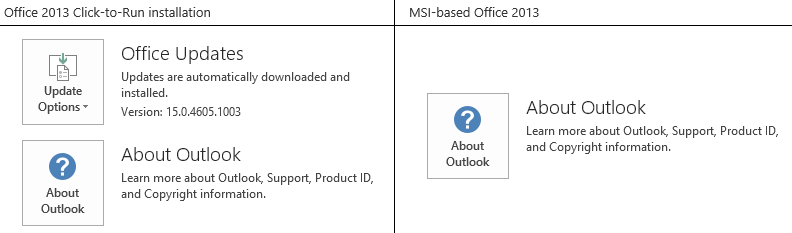Nota
O acesso a esta página requer autorização. Pode tentar iniciar sessão ou alterar os diretórios.
O acesso a esta página requer autorização. Pode tentar alterar os diretórios.
Sintomas
No Outlook para Microsoft 365, Microsoft Outlook 2016 ou Microsoft Outlook 2013, tem um ou mais dos seguintes sintomas:
Não são recebidas novas mensagens de e-mail.
Quando tenta enviar uma mensagem de e-mail, esta não é enviada. Em vez disso, permanece na Caixa de Saída.
Quando tenta configurar um novo perfil do Outlook com uma conta IMAP, recebe a seguinte mensagem de erro:
Erro interno de MAPI: o perfil não contém o serviço pedido. Contacte o administrador.
Quando seleciona Ficheiro no Outlook 2016, são apresentadas as seguintes mensagens de aviso:
Aviso de Ligação Com Tráfego Limitado
Reparámos que a ligação com tráfego limitado em que está pode cobrar mais e este programa do Office poderá aceder a conteúdos online. Poderá querer:- Toque ou clique no ícone de rede e ative o Modo de avião para ficar offline
- Ligar a uma rede Wi-Fi ou LAN que não tenha tráfego limitado
- Verificar o estado do seu plano de dados com a sua operadora de rede móvel
Atualização em Curso
A sua caixa de correio está atualmente a ser otimizada como parte de uma atualização para Outlook 2016. Este processo único pode demorar mais de 15 minutos a ser concluído e o desempenho pode ser afetado enquanto a otimização está em curso.
Resolução
Para corrigir estes problemas do Outlook para Microsoft 365, atualize a sua instalação do Office para a versão 2008 (Compilação 13127.20508) ou para uma versão posterior.
- Abra uma aplicação do Office, como o Outlook ou Word.
- Selecione Ficheiro e, em seguida, selecione Conta do Office ou Conta.
- Verifique o número da versão listado em Office Atualizações. Se a versão for anterior a 2008, selecione Opções de Atualização e, em seguida, selecione Atualizar Agora.
Para obter mais informações sobre canais de atualização para clientes do Microsoft 365, consulte Histórico de atualizações para Microsoft 365 Apps (listado por data).
Se atualizar a instalação do Office não corrigir os problemas, utilize um dos métodos listados na secção "Solução".
De momento, não existe nenhuma resolução para o Outlook 2016 e o Outlook 2013. Utilize as soluções adequadas para estes produtos.
Solução
Para Outlook para Microsoft 365 e Outlook 2016
Para contornar estes problemas, experimente primeiro o Método 1. Se isso não corrigir os problemas, experimente o Método 2.
Método 1: Eliminar a chave SecurityManager no registo
Os problemas podem ser causados pelos valores do registo nesta subchave:
HKLM\SOFTWARE\Microsoft\Office\ClickToRun\REGISTRY\MACHINE\Software\Microsoft\SecurityManager\CapAuthz\ApplicationsEx
Elimine a chave SecurityManager e as respetivas subchaves no registo.
Importante
Siga cuidadosamente os passos indicados nesta secção. Poderão ocorrer problemas graves se modificar o registo de forma incorreta. Antes de o modificar, faça uma cópia de segurança do registo para restauro caso ocorram problemas.
Saia do Outlook.
Inicie a Revisor de Registo.
- Para Windows 10, Windows 8.1 e Windows 8: prima a tecla do logótipo do Windows+R para abrir uma caixa de diálogo Executar. Escreva regedit.exee, em seguida, selecione OK.
- Para o Windows 7: selecione Iniciar, escrevaregedit.exe na caixa de pesquisa e, em seguida, prima Enter.
No registo Revisor, localize a seguinte subchave no registo:
HKLM\SOFTWARE\Microsoft\Office\ClickToRun\REGISTRY\MACHINE\Software\Microsoft\SecurityManager\CapAuthz\ApplicationsExClique com o botão direito do rato na chave SecurityManager e selecione Permissões.
Selecione Avançadas e selecione a caixa de verificação Substituir todas as entradas de permissão de objeto subordinado por entradas de permissão herdáveis deste objeto .
Selecione OK.
Selecione sim se receber a seguinte notificação: "Esta ação substituirá as permissões explicitamente definidas em todos os descendentes deste objeto por permissões herdáveis da <chave> principal. Deseja continuar?
Selecione OK.
Clique com o botão direito do rato na chave SecurityManager e selecione Eliminar para eliminar a chave SecurityManager e as subchaves.
Saia da Revisor de Registo.
Repare a aplicação do Office e verifique se os problemas foram resolvidos.
Método 2: Parar aplicações de terceiros que acedem ao ficheiro MAPISVC.inf
Estes problemas também podem ser causados por aplicações de terceiros que acedem a MAPISVC.inf e impedem o Outlook de configurar o Gestor de Conta. Para mitigar esta situação, pare as aplicações e os processos que podem estar a afetar MAPISVC.inf.
Utilize o Monitor de Processos para ver os processos que estão a aceder a MAPISVC.inf. Se um processo apresentar uma SHARING_VIOLATION em MAPISVC.inf, significa que é provável que a aplicação associada seja responsável pelos problemas. Por exemplo, RepMgr.exe (C:\Program Files\Confer\RepMgr.exe) é uma aplicação conhecida por causar estes problemas. Pare este processo se o vir no Monitor de Processos.
Informação sobre exclusão de responsabilidade de terceiros
Os produtos de terceiros referidos neste artigo são fabricados por empresas independentes da Microsoft. A Microsoft não concede qualquer garantia, implícita ou de outra natureza, relativamente ao desempenho ou à fiabilidade destes produtos.
Para o Outlook 2013
Para contornar estes problemas, experimente primeiro o Método 1. Se isso não corrigir os problemas, experimente o Método 2.
Método 1: Verificar as permissões no registo
Em alguns casos, os problemas estão relacionados com um problema de permissões no registo. Para determinar se esta é a causa dos problemas e, em seguida, corrigi-los, siga estes passos:
Saia do Outlook.
Inicie a Revisor de Registo.
- Para Windows 10, Windows 8.1 e Windows 8: prima a tecla do logótipo do Windows+R para abrir uma caixa de diálogo Executar. Escreva regedit.exee, em seguida, selecione OK.
- Para o Windows 7: selecione Iniciar, escrevaregedit.exe na caixa de pesquisa e, em seguida, prima Enter.
No registo Revisor, localize e clique com o botão direito do rato na seguinte subchave no registo e, em seguida, selecione Permissões:
HKEY_CLASSES_ROOT\Installer\Components\F1291BD604B860441AB89E60BDEE0F9CEm Nomes de grupos ou utilizadores, localize o seu próprio nome de utilizador ou um grupo do qual seja membro (como Utilizadores ou Administradores).
Se não tiver a certeza sobre os grupos dos quais a sua conta de utilizador é membro, siga estes passos:
Abra o Painel de Controlo.
Na vista Categoria , selecione Contas de Utilizador e, em seguida, selecione Contas de Utilizador novamente.
Selecione Gerir Contas de Utilizador.
Na janela Contas de Utilizador , localize o seu Nome de Utilizador e reveja os grupos listados na coluna Grupo .
Nota
Poderá ter de expandir a coluna Grupo para ver todos os grupos.
Quando tiver terminado, selecione Cancelar.
Se não vir um grupo do qual seja membro ou o seu próprio nome de utilizador listado na lista de permissões, selecione Adicionar e, em seguida, adicione a sua própria conta de utilizador.
Selecione OK.
Selecione o seu nome de utilizador ou o grupo do qual é membro.
Veja as permissões do seu nome de utilizador ou grupo e certifique-se de que a permissão De leitura tem a opção Permitir selecionada.
Selecione OK.
Saia do Editor de Registo.
Método 2: Executar uma reparação do Office
Siga os passos no artigo seguinte para reparar a sua instalação do Office. Este método é mais adequado para instalações baseadas em MSI do Office. Para determinar se a sua instalação do Office é Clique-e-Use ou baseada em MSI, consulte a secção "Mais informações".
Reparar uma aplicação do Office
Mais informações
Para determinar se a sua instalação do Office é Clique-e-Use ou baseada em MSI, siga estes passos:
- Inicie o Outlook.
- No menu Ficheiro , selecione Conta do Office.
- É apresentado um item opções de atualização para instalações Clique-e-Use do Office, mas não para instalações baseadas em MSI.